Un aperçu de l'interface utilisateur
Cette documentation vous offre un aperçu complet de l'interface utilisateur de votre compte edoobox. Vous y trouverez des informations sur les différentes vues et divisions de votre compte edoobox, ainsi que sur leur dénomination et leurs fonctions.
Page d'accueil
La page d'accueil d'edoobox est divisée en trois parties : la navigation latérale avec l'arborescence des offres A, la fenêtre principale B et la navigation principale C.
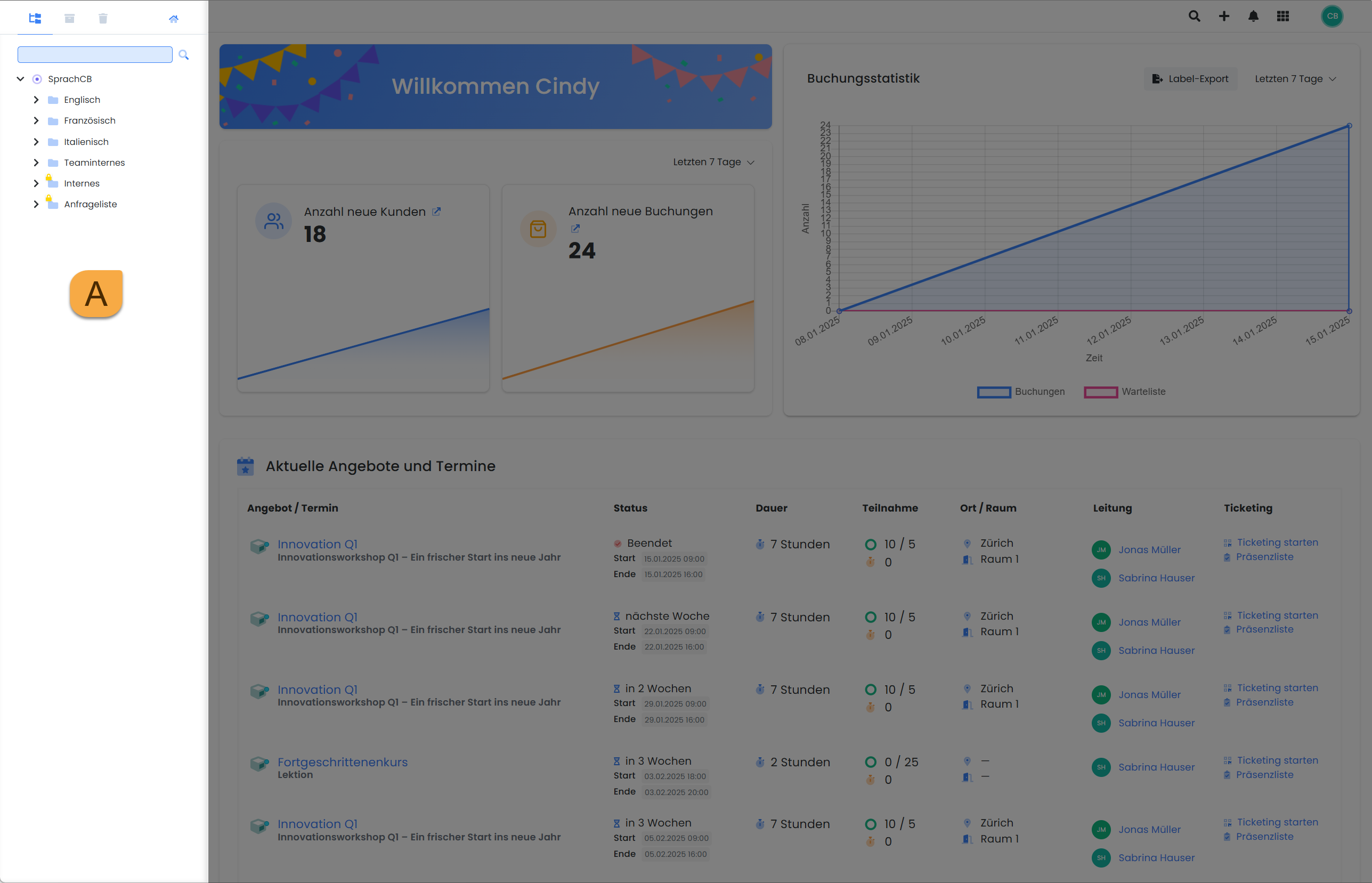
Page d'accueil V2 : la navigation latérale avec l'arborescence des offres
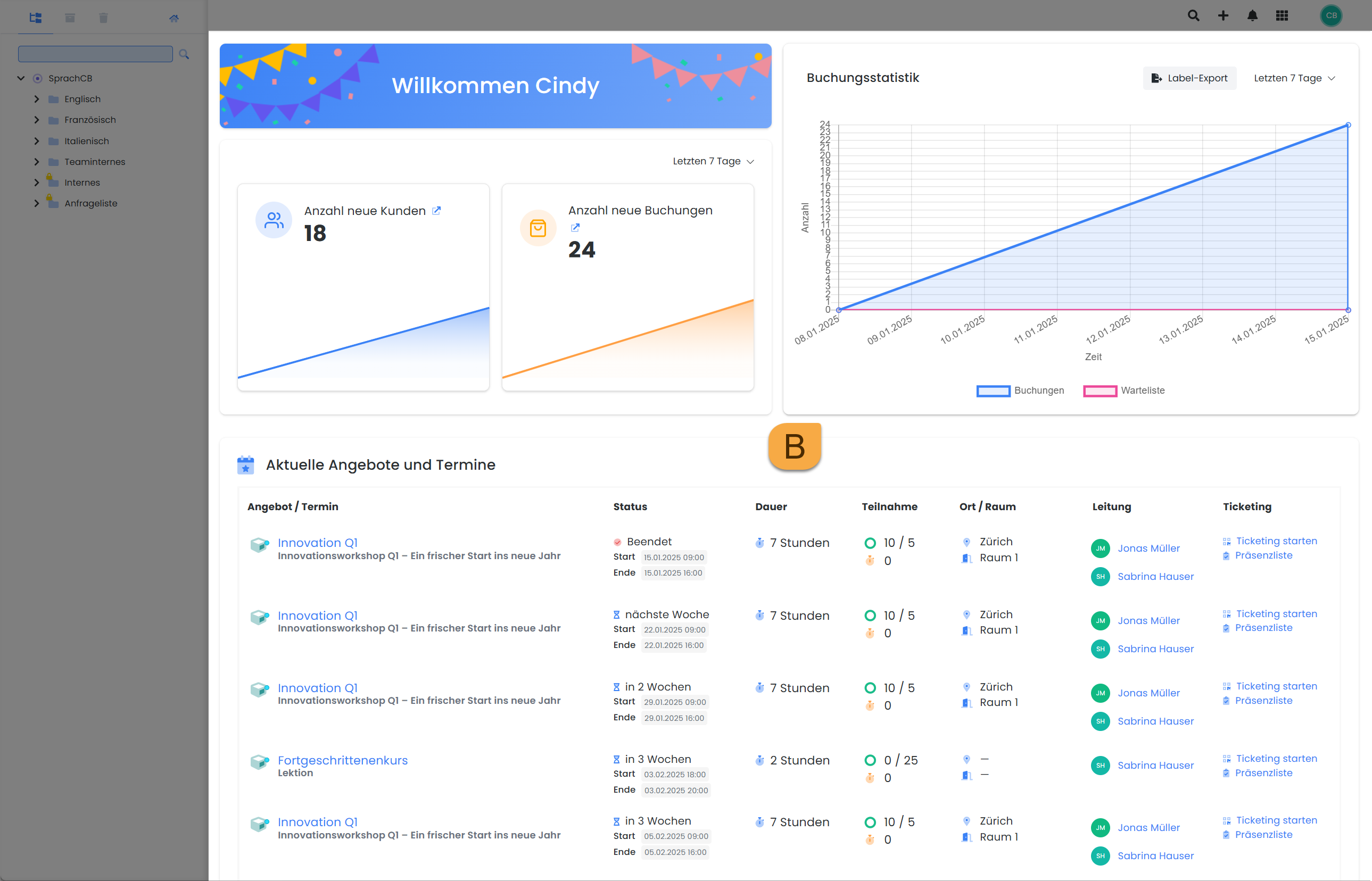
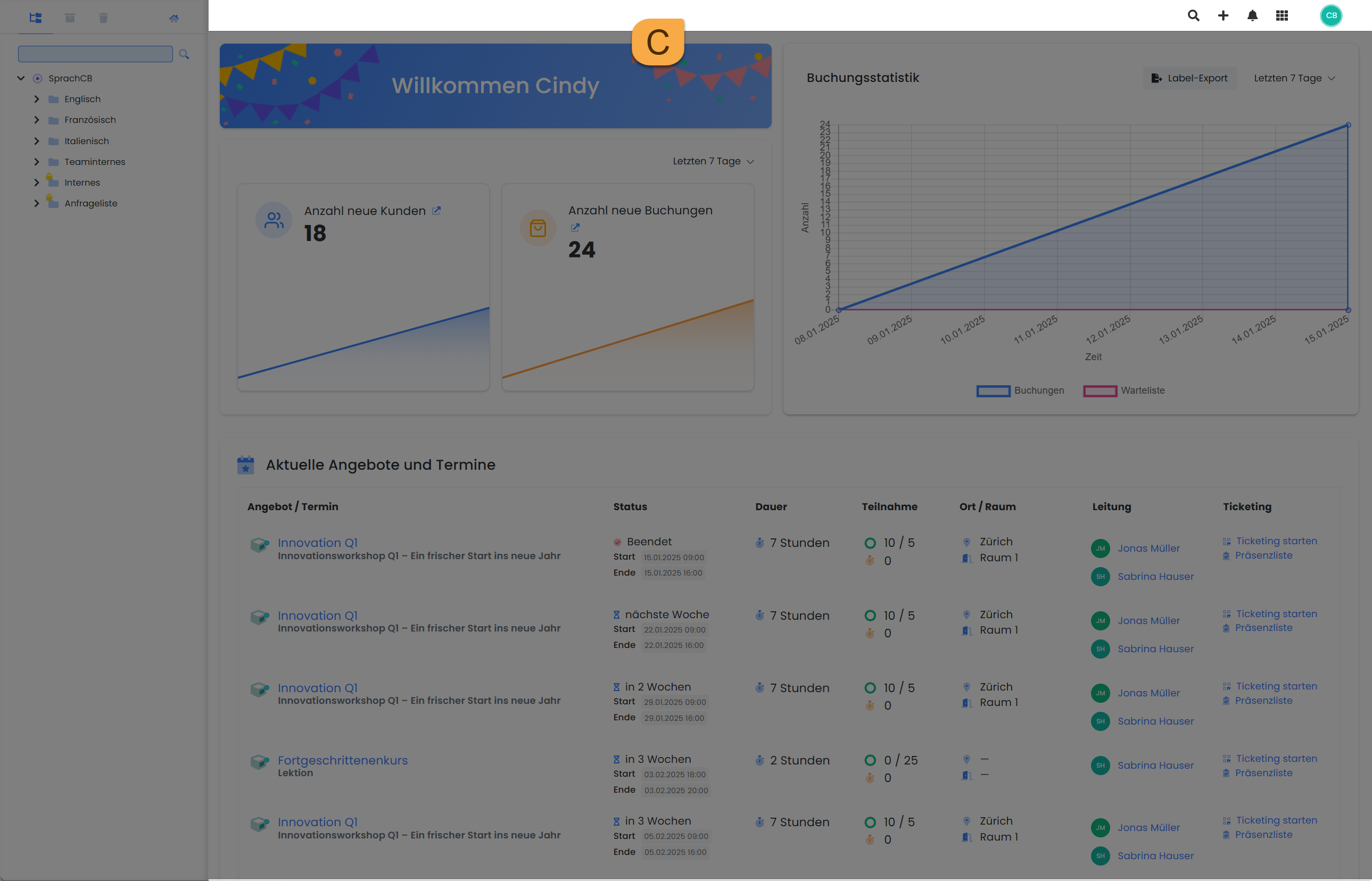
Page d'accueil V2 : la navigation principale de votre compte edoobox
Navigation dans les pages avec l'arborescence des offres A
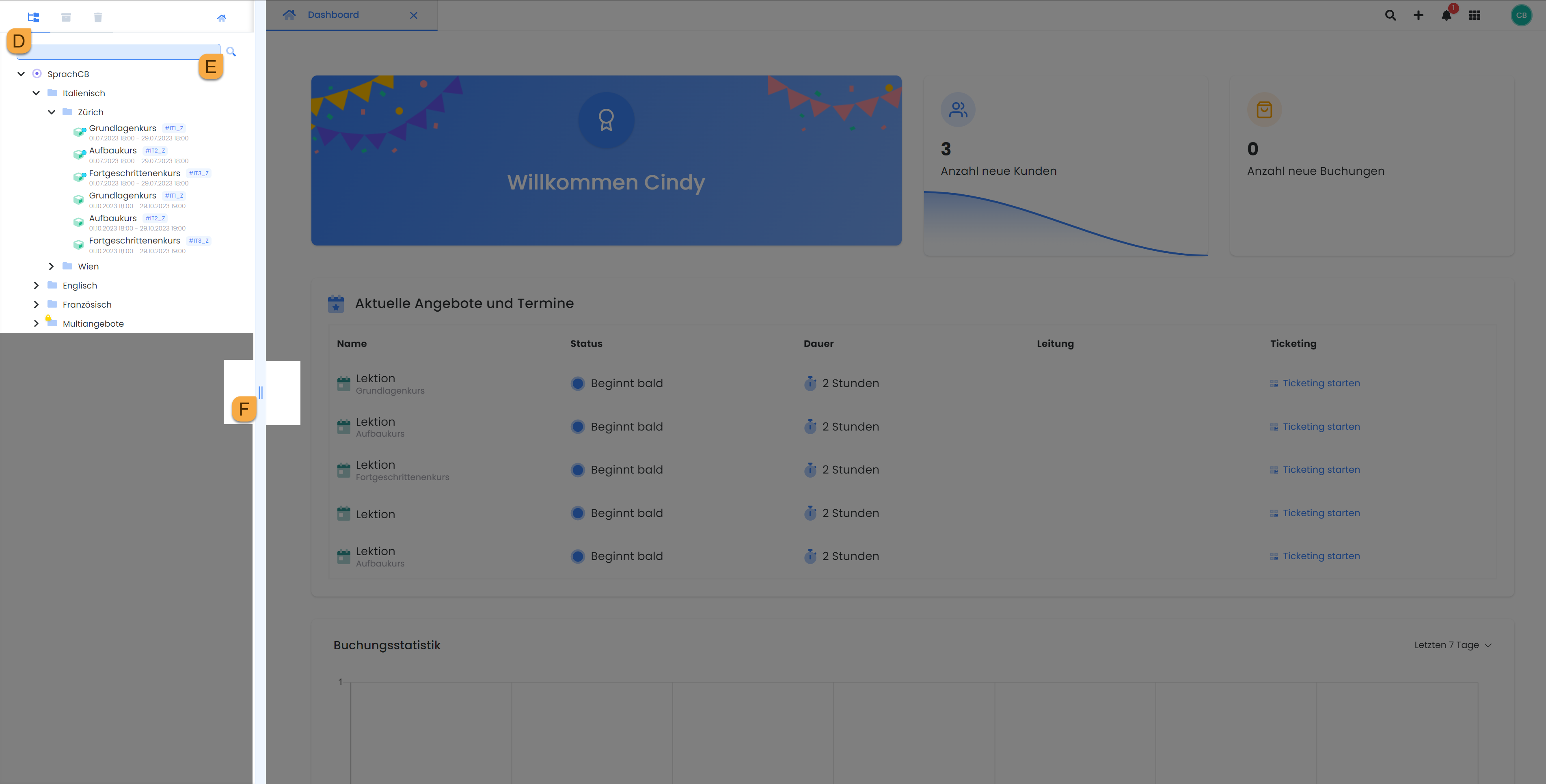
Page d'accueil V2 : un aperçu de la navigation sur les pages
Onglet de navigation latérale D
Cette rubrique contient les onglets suivants (de gauche à droite) :
Arbre d'offres | Arborescence de toutes les catégories et offres actives |
Archives | Arborescence de toutes les catégories et offres archivées |
Corbeille à papier | Arborescence de toutes les catégories et offres supprimées |
Bouton d'accueil | Aperçu de différentes statistiques ou conversions |
Barre de recherche E
La barre de recherche permet de cibler la recherche sur une catégorie ou une offre spécifique. Elle est disponible dans les trois onglets (arborescence des offres, archives et corbeille). Il est important de noter que la recherche est toujours limitée à l'onglet actuel et ne s'applique pas aux trois arborescences en même temps.
Régulateur à flèche F
Le curseur à flèche permet d'augmenter ou de réduire la largeur de la navigation latérale ou de la fenêtre principale selon les besoins. La navigation latérale peut être minimisée ou maximisée en double-cliquant sur le curseur à flèche afin de libérer de l'espace dans la fenêtre principale.
Navigation principale C
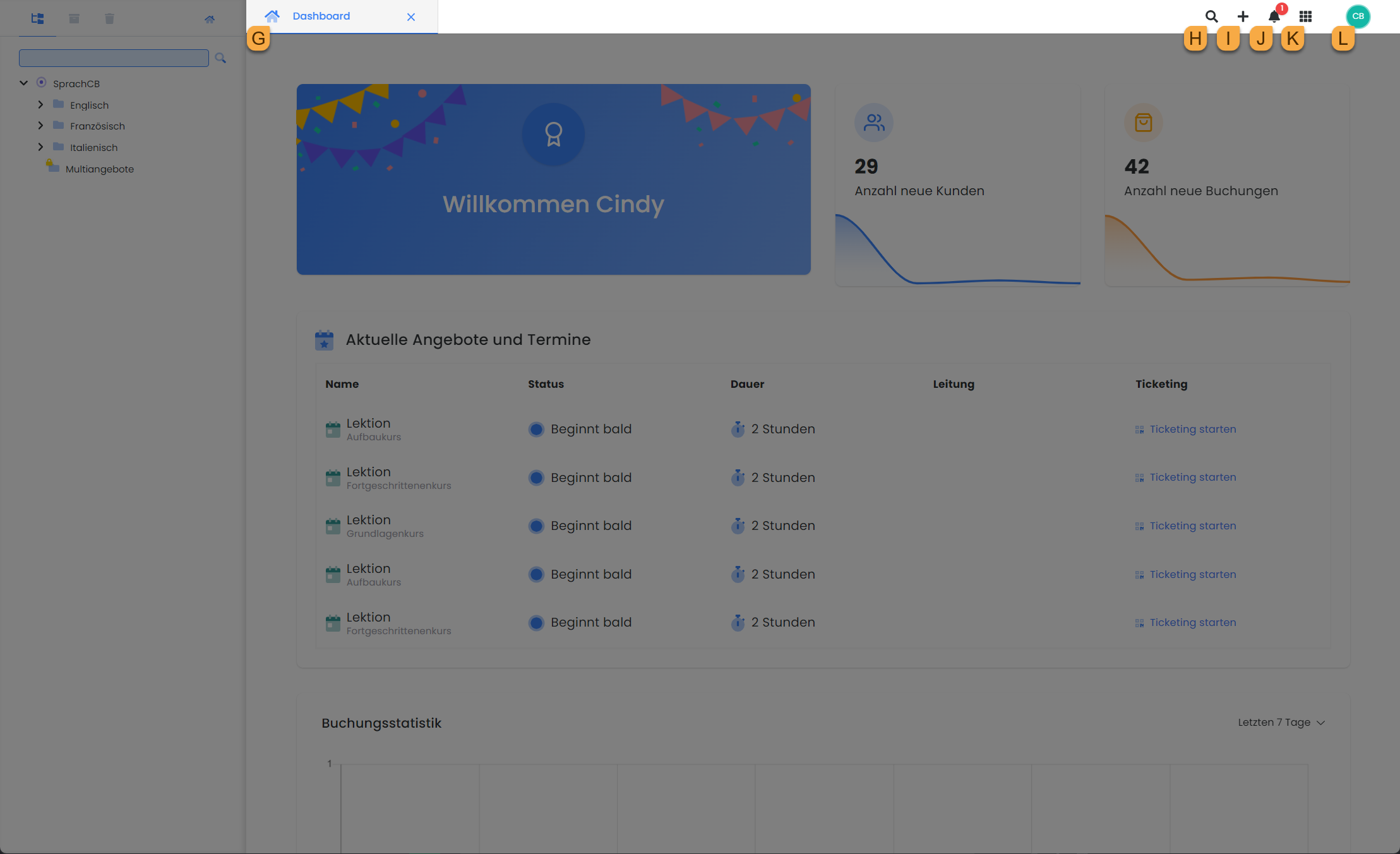
Interface utilisateur V2 : la navigation principale
Onglet G
En cliquant sur différents ensembles de données comme les participants, les offres, les inscriptions et les paramètres, un nouvel onglet s'ouvre à chaque fois. Cela permet de passer rapidement d'un ensemble de données à un autre. Si un grand nombre d'onglets sont ouverts en même temps, un menu déroulant apparaît (reconnaissable au symbole de la flèche vers le bas) qui permet de trouver d'autres onglets ouverts et de les fermer en un clic.
Recherche globale H
La recherche globale permet de parcourir l'ensemble du compte edoobox. Il est par exemple possible d'entrer des noms de participants, des codes de bons, des numéros de facture, des numéros de réservation, des numéros de transaction ou des noms d'offres et edoobox fournit les résultats de recherche correspondants.
Menu rapide I
Pour créer rapidement de nouveaux ensembles de données, comme des offres, des participants ou des campagnes de promotion, il est possible d'utiliser le menu rapide dans la navigation principale. Il suffit de cliquer sur le symbole "plus" et de sélectionner la ressource souhaitée pour lancer le processus de création.
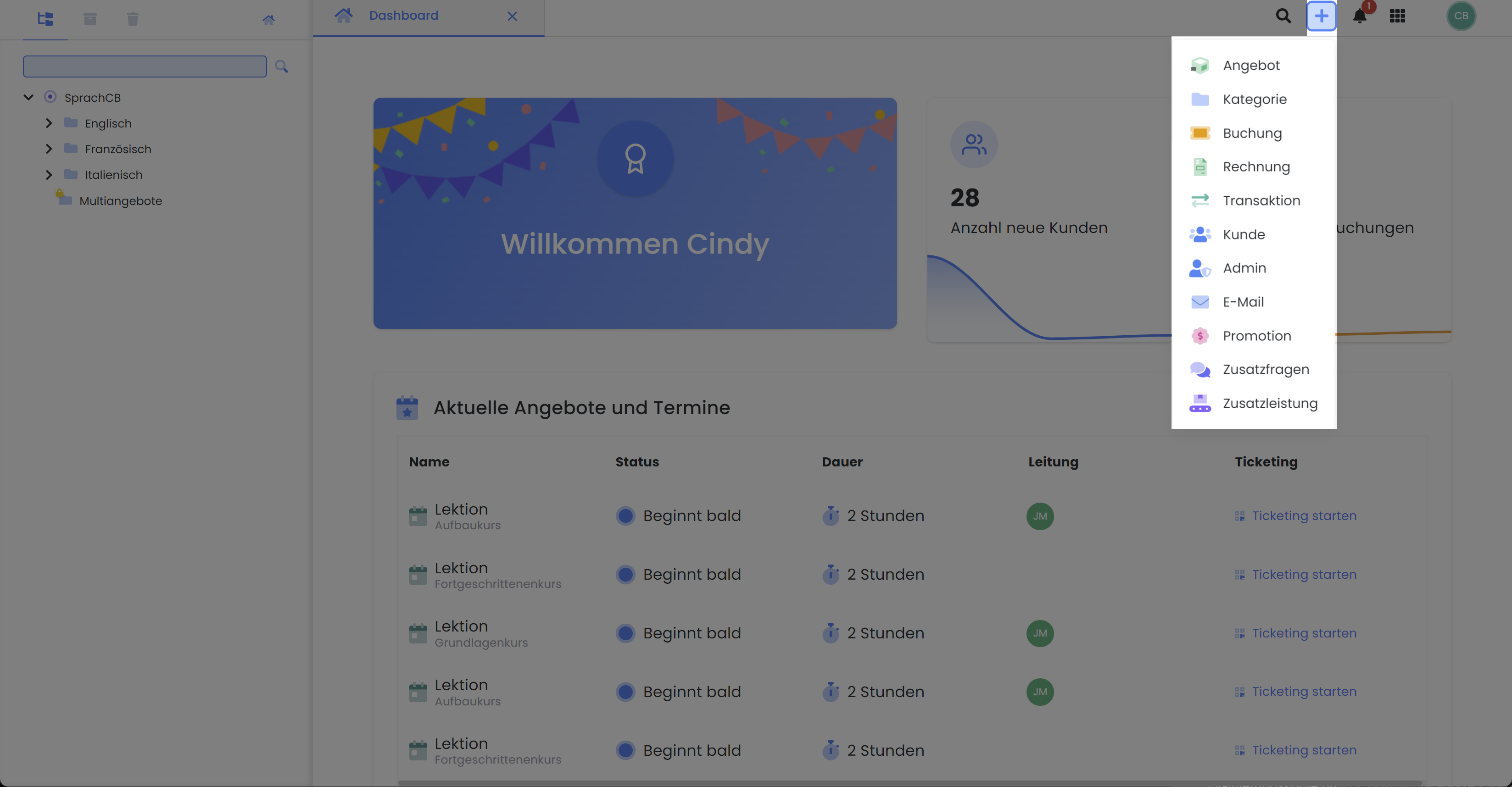
Navigation principale V2 : Créer de nouveaux enregistrements via le menu rapide
Notifications J
Les notifications offrent à l'administrateur un aperçu de toutes les notes ainsi que des choses à faire ouvertes. En cliquant sur le symbole plus, il est possible de créer une nouvelle note et de la relier, si nécessaire, aux participants, aux offres, aux administrateurs et à d'autres enregistrements.
Il existe des notifications standard qui peuvent être affichées dans les alertes lorsque certains événements se produisent. Il s'agit par exemple de notifications concernant l'activation de l'authentification à deux facteurs (2FA) et le financement du compte. Si le compte edoobox présente un solde négatif au moment de la prochaine facturation, cela est signalé ici.
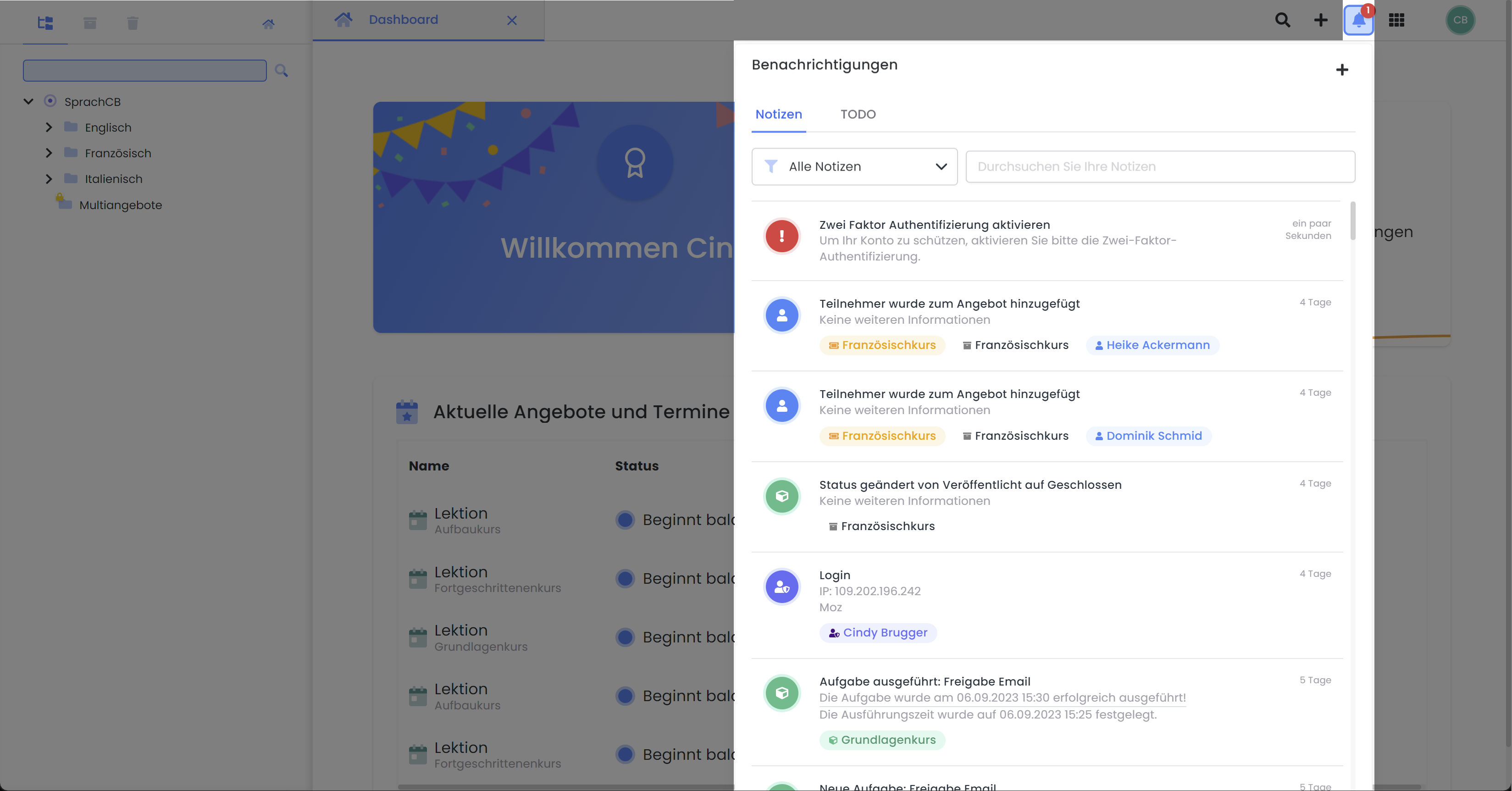
Navigation principale V2 : Consulter les notes via les notifications
Menu d'application K
Le menu de l'application contient les éléments de menu suivants (de haut en bas) :
Core | |
Navigation vers toutes les offres | |
Navigation vers tous les participants | |
Navigation vers le calendrier global | |
Comptabilité | |
Réservations | Navigation vers toutes les réservations |
Navigation vers toutes les factures | |
Transactions | Navigation vers toutes les transactions |
Entrées Camt | Comparaison des factures ouvertes via un fichier Camt |
Navigation vers les campagnes de promotion | |
Navigation vers les bons vendus | |
Autres | |
Navigation vers le Design Manager pour concevoir le processus de réservation | |
navigation dans les paramètres globaux tels que les paramètres de messagerie, la gestion des droits, les systèmes de paiement ou encore la gestion des abonnements | |
Navigation vers votre compte edoobox | |
Navigation vers les administrateurs de compte | |
E-mail (courrier sortant) | Navigation vers la boîte d'envoi globale |
Navigation vers les sites de mise en œuvre et l'aménagement du territoire | |
Navigation vers le contrôle d'entrée | |
Navigation vers les listes de demandes | |
Navigation vers les questions complémentaires | |
Navigation vers les services complémentaires |
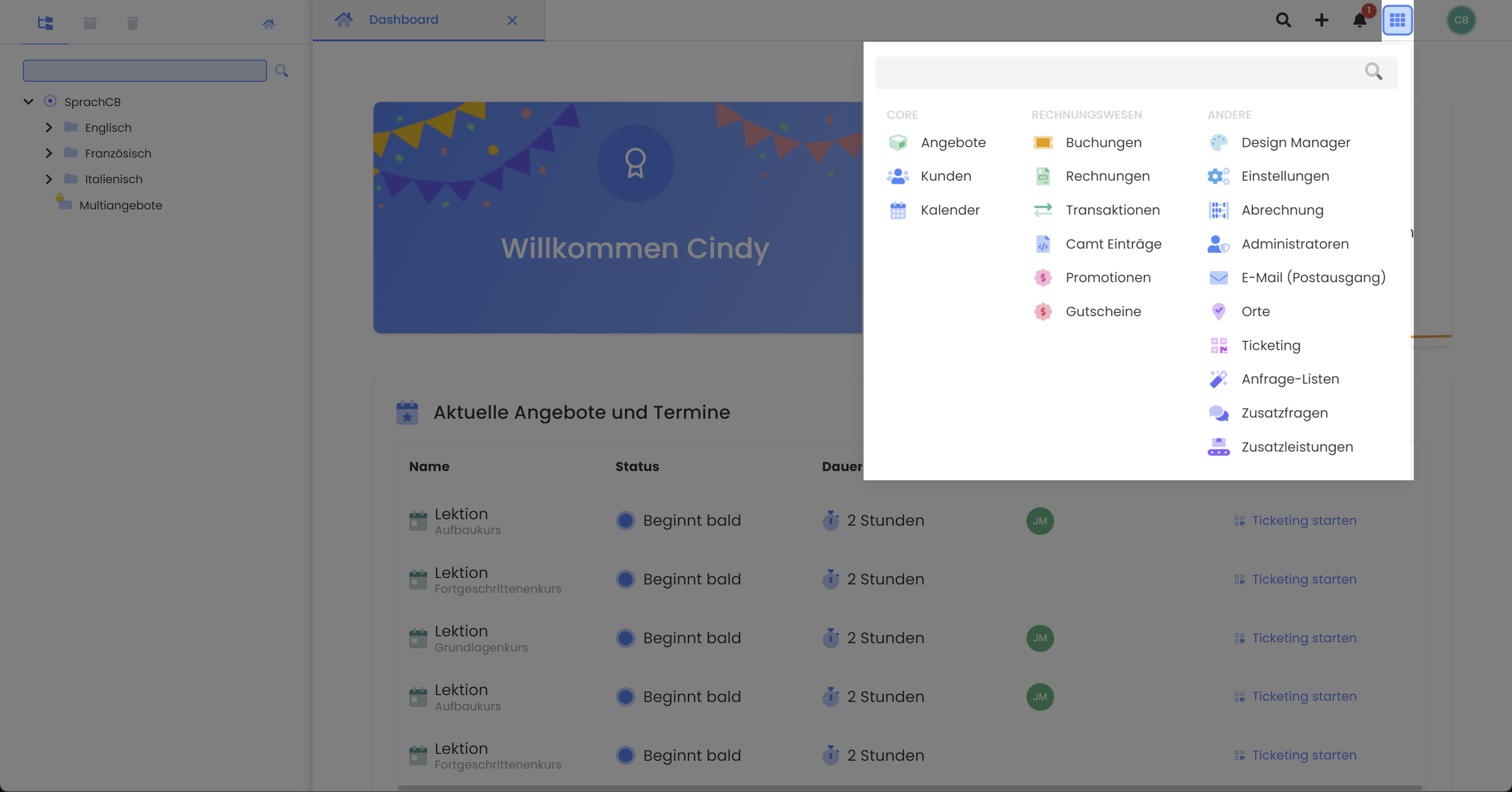
Navigation principale V2 : le menu de l'application avec ses éléments de menu
Admin connecté L
Il est indiqué ici avec quel compte admin l'utilisateur est actuellement connecté. Dans le menu déroulant, le profil d'utilisateur de l'admin actuellement connecté est d'abord affiché. Les données de l'admin peuvent y être adaptées si nécessaire. Si un admin se voit demander son ID de support lors d'un contact avec le support edoobox, celui-ci peut être transmis au support edoobox en cliquant sur "Envoyer ID de support". Si l'admin s'occupe d'un autre compte edoobox, celui-ci peut être ajouté ici. Ensuite, l'admin peut passer de manière flexible d'un compte edoobox à l'autre. Enfin, il y a l'option de se déconnecter du compte edoobox actuellement connecté.
Tableau des offres
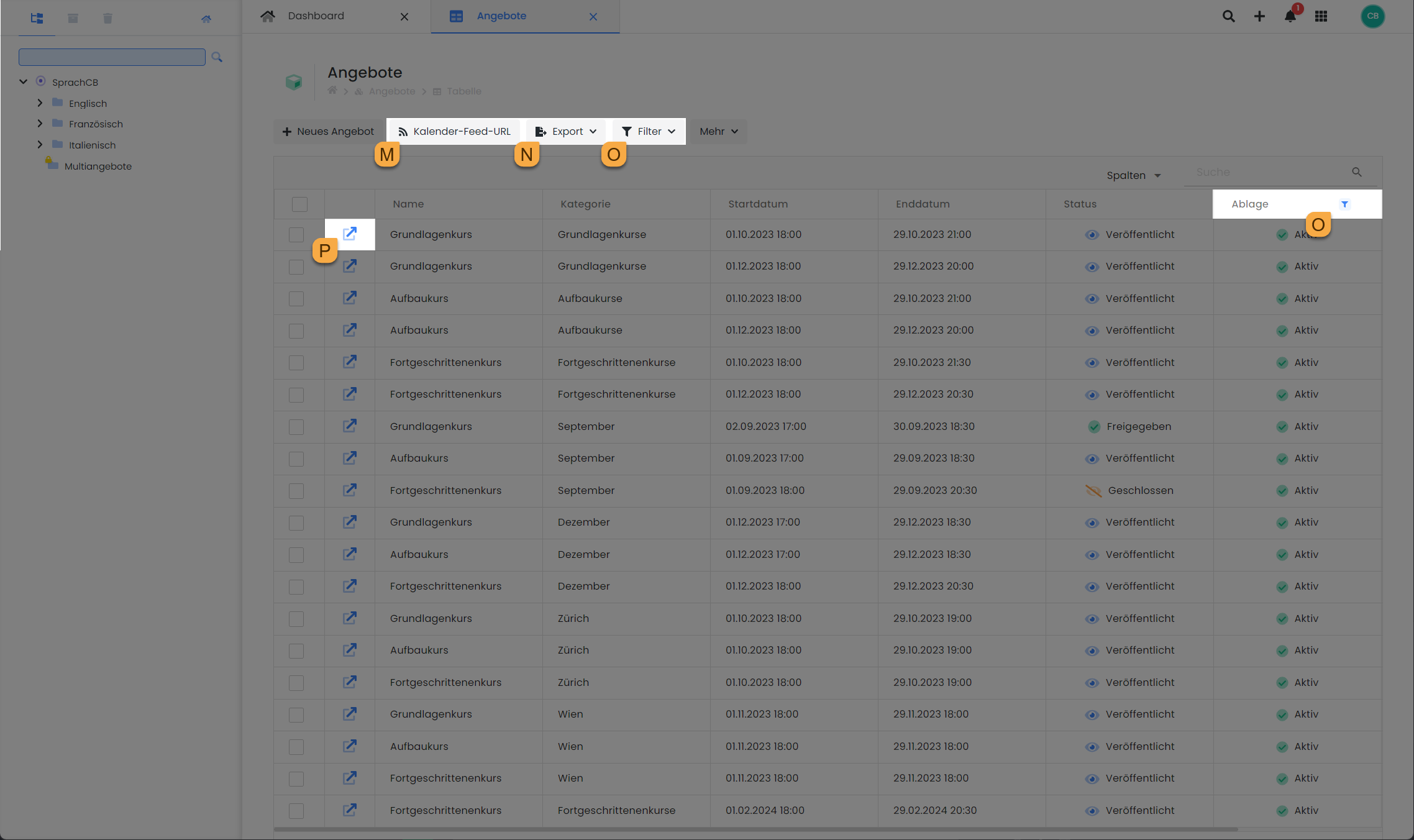
Le tableau des offres : quelques symboles expliqués plus en détail
URL du flux du calendrier M
Pour afficher les rendez-vous d'edoobox dans un calendrier externe, il est possible de générer une URL de flux de calendrier et de s'y abonner dans le calendrier externe (par ex. Outlook, Google, iCal).
Icône d'exportation N
Dans edoobox, plusieurs possibilités d'exportation sont disponibles dans différents domaines. Après avoir ajouté et disposé les informations souhaitées dans le tableau, il est possible d'effectuer une exportation dans trois formats différents (CSV, Excel ou PDF).
Icône de filtre O
La fonction de filtrage dans edoobox permet de filtrer les tableaux existants selon certains critères et d'extraire les enregistrements souhaités.
Si vous souhaitez afficher dans le tableau des offres des offres qui se trouvent déjà dans les archives ou dans la corbeille, vous pouvez afficher la colonne "Dépôt". En cliquant sur le symbole de filtre dans l'en-tête de la colonne "Dépôt", vous pouvez sélectionner les dépôts souhaités pour afficher les offres correspondantes.
Icône de lien P
Un clic sur le symbole du lien entraîne toujours l'ouverture d'un nouvel onglet et l'accès rapide à l'enregistrement correspondant.
Conseil : Fonctions des tableaux
Les vues de tableau offrent un ensemble complet de fonctionnalités qui sont décrites en détail dans le guide Tableaux et possibilités d'exportation.
Tableau de bord des offres
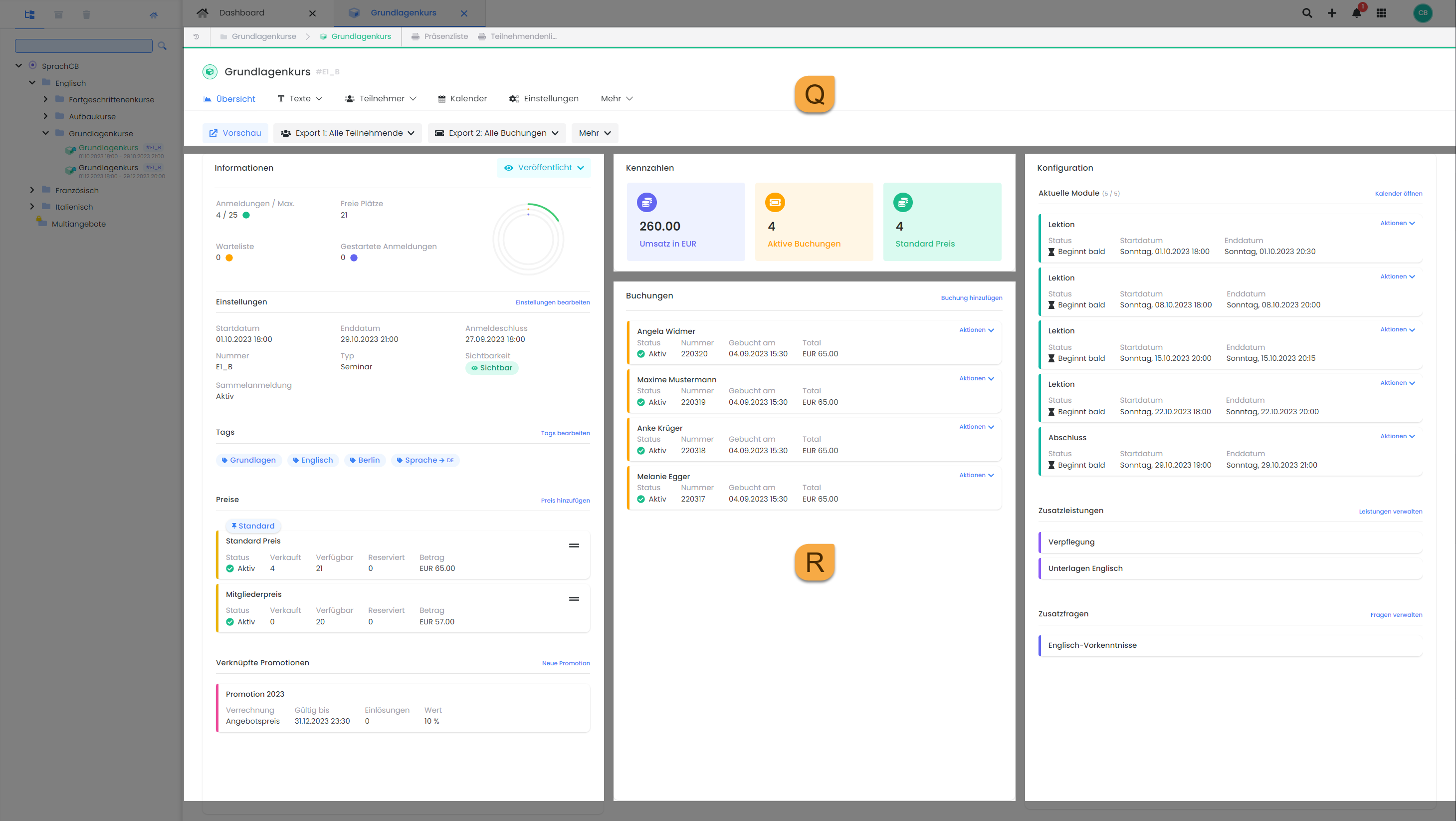
Tableau de bord des offres V2 : un aperçu de l'offre actuelle (sans notes)
Zone d'en-tête avec navigation et raccourcis Q
Dans l'en-tête du tableau de bord de l'offre, le titre de l'offre et le numéro de l'offre sont visibles. En dessous se trouvent la navigation et les raccourcis de l'offre.
Navigation de l'offre | Activités |
Chemin d'accès | Affichage du chemin d'accès à l'offre actuelle avec des raccourcis vers les aperçus d'impression des listes de présence et des listes de participants. |
Aperçu | Vous trouverez ici les principales informations sur l'offre actuelle. |
Textes | Dans l'onglet "Textes" se trouvent la description de l'offre, ainsi que les textes supplémentaires. |
Participants |
|
Calendrier | Ici, il est possible d'accéder au calendrier des offres et de saisir de nouveaux rendez-vous. |
Réglages | L'onglet "Paramètres" permet de définir des paramètres spécifiques à l'offre. |
Plus | Sous "Plus" se trouvent les éventuelles fonctions actives comme les questions supplémentaires, les prestations supplémentaires et les listes de demandes. |
Info : présentation responsive
Dans le cas d'un affichage plus petit (par ex. sur les appareils mobiles), les points de navigation sont exclusivement représentés par des icônes. La navigation sur la page avec l'arborescence des offres s'ouvre via le symbole du burger en haut à gauche.
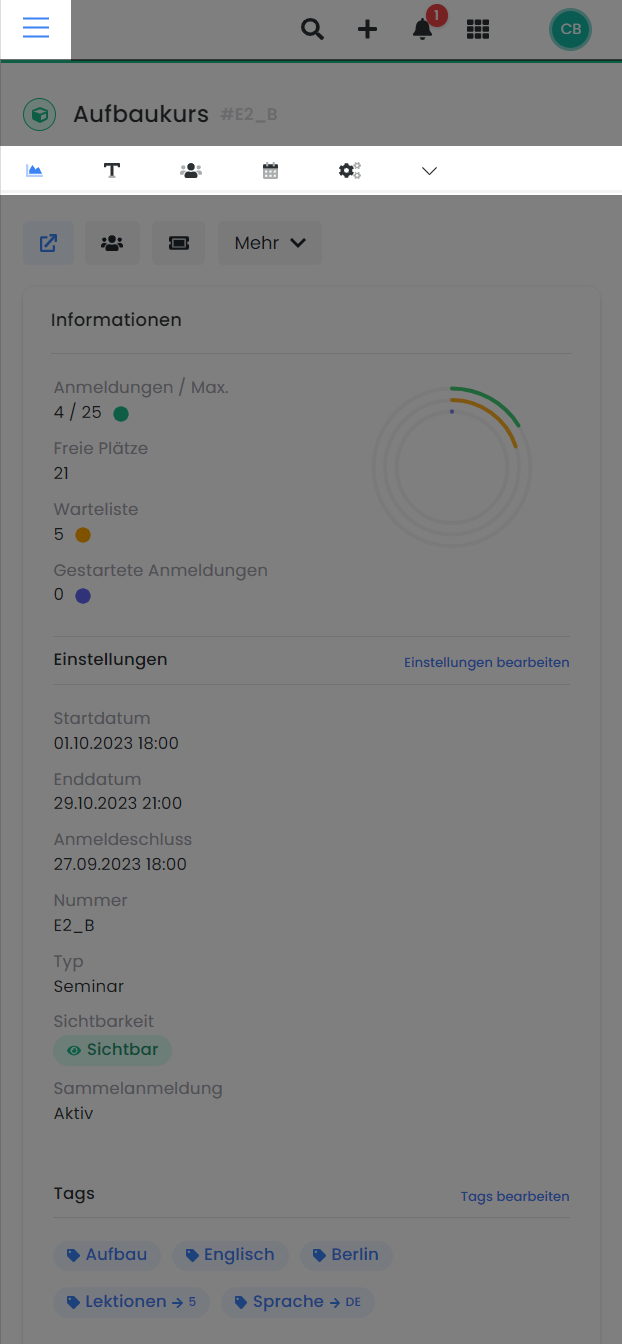
Vue mobile : tableau de bord des offres V2
Raccourcis de l'offre | Activités |
Aperçu | Cela permet d'ouvrir la fonction de partage d'aperçu pour vérifier une offre dans la vue standard ou pour générer un lien ou un code d'intégration. |
Exportation 1 : Tous les participants | Cette exportation indique tous les participants à une offre. |
Exportation 2 : Toutes les écritures | Dans cette exportation, les écritures sont exportées avec toutes les données correspondantes. |
Plus |
|
Domaines de propriétés R
Le tableau de bord des offres est divisé en différentes sections. Lors de la création d'une nouvelle offre, la liste de contrôle s'affiche toujours et indique ce qui doit encore être fait avant que l'offre puisse être publiée. Cette liste de contrôle reste visible tant que l'offre est encore à l'état de projet . Cette vue change dès que l'offre est publiée et la liste de contrôle est remplacée par la section "Chiffres clés" et "Réservations". De plus, la section "Notes" apparaît dans la partie inférieure du tableau de bord de l'offre.
Informations |
|
Chiffres clés |
|
Réservations | Historique des réservations avec toutes les réservations actives, annulées et sur liste d'attente |
Configuration |
|
Notes | Notes créées par le système et notes créées par l'utilisateur. Il est également possible de créer ses propres notes directement à partir de ce tableau. Cliquez sur "Ajouter des notes". |
Conseils
A de nombreux endroits dans edoobox se trouvent des remarques ou des instructions d'utilisation concernant certains réglages. Ces indications sont signalées par un symbole de point d'interrogation et apparaissent lorsque le curseur de la souris passe sur le point d'interrogation.
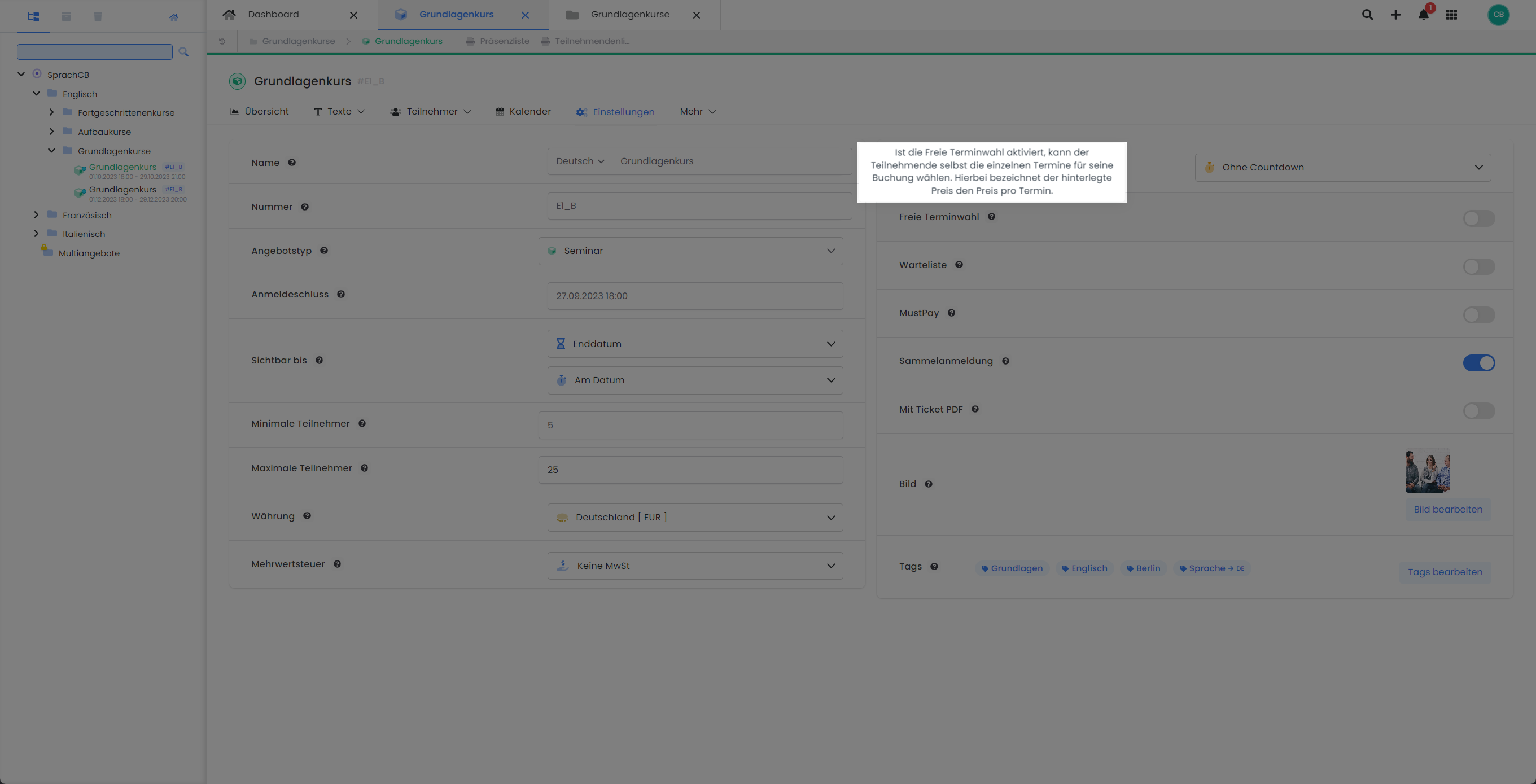
Interface utilisateur V2 : Remarque cachée sur la fonction "Libre choix du rendez-vous
Tutoriels associés
Mots-clés pour ce guide
Affichage ¦ Tableau de bord ¦ Nommer ¦ Navigation
